Puedes ayudar a que tus hijos estén protegidos mientras usan Internet configurando cuentas infantiles para ellos y agregándolas a tu familia en
account.microsoft.com/family. Cuando las agregues a tu familia, podrás asegurarte de que no vean sitios web, aplicaciones o juegos inadecuados para su edad. Puedes ver informes de su actividad online y ayudarles a establecer buenos hábitos configurando límites de cuánto tiempo y cuándo pueden emplear tiempo delante de la pantalla. La forma más sencilla de empezar es configurar una cuenta Microsoft para tu hijo, agregarla a tu familia y, a continuación, pedir a tu hijo que inicie sesión en Windows con la misma cuenta Microsoft.
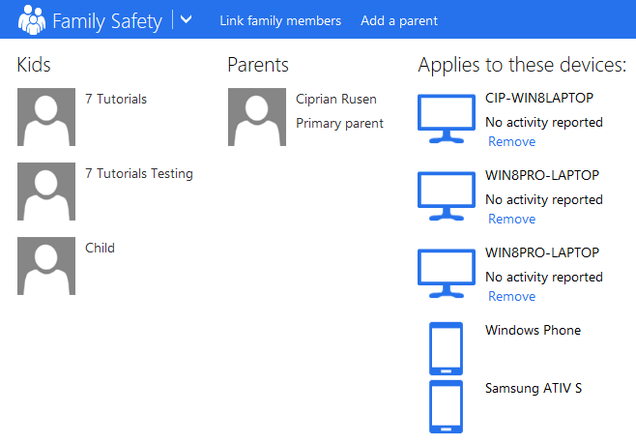
Para obtener más información sobre las cuentas de usuario, consulta
Crear una cuenta de usuario y
Cuentas de usuario: preguntas más frecuentes.
Nota
- Si tu equipo está conectado a un dominio, es posible que la configuración de protección infantil no esté disponible. Consulta al administrador del sistema.
Para crear una nueva cuenta infantil en tu PC
- Inicia sesión en tu PC con una cuenta de administrador.
- Desliza el dedo rápidamente desde el borde derecho de la pantalla, pulsa Configuración y después pulsa Cambiar configuración de PC.
(Si usas un mouse, señala el extremo inferior derecho de la pantalla, mueve el puntero del mouse hacia arriba, haz clic en Configuración y, a continuación, haz clic en Cambiar configuración de PC).
- Pulsa o haz clic en Cuentas, pulsa o haz clic en Otras cuentas y después pulsa o haz clic en Agregar una cuenta.
- Pulsa o haz clic en el vínculo Agregar cuenta de un menor.
- Realiza una de las operaciones siguientes:
- Si tu hijo ya tiene una dirección de correo electrónico, escríbela y, a continuación, pulsa o haz clic en Siguiente.
- Si deseas obtener una nueva dirección de correo electrónico para tu hijo, pulsa o haz clic en Iniciar sesión para una nueva dirección de correo y sigue las instrucciones.
Sugerencia
- ¿Tu hijo es demasiado pequeño para recordar una contraseña escrita? Quizás quieras configurar una contraseña de imagen para que pueda iniciar sesión usando su fotografía favorita. Para obtener más información, consulta Personaliza tu PC.
Si tu hijo ya tiene una cuenta de usuario en el equipo, puedes agregarlo igualmente a tu familia.
- Desliza el dedo rápidamente desde el borde derecho de la pantalla, pulsa Configuración y después pulsa Cambiar configuración de PC.
(Si usas un mouse, señala el extremo inferior derecho de la pantalla, mueve el puntero del mouse hacia arriba, haz clic en Configuración y, a continuación, haz clic en Cambiar configuración de PC).
- Pulsa o haz clic en Cuentas y, a continuación, pulsa o haz clic en Otras cuentas.
- Selecciona la cuenta que quieras y pulsa o haz clic en Editar. Si tu hijo no tiene una cuenta de usuario estándar, consulta los pasos anteriores en Para configurar una cuenta de un menor nueva.
- En la lista Tipo de cuenta, selecciona Menor y después pulsa o haz clic en Aceptar.
- Inicia sesión en account.microsoft.com/family con tu cuenta Microsoft.
- Ve a Adultos y selecciona Agregar.
- Escribe la dirección de correo electrónico de la persona que deseas agregar a tu familia como un adulto y después pulsa o haz clic en Enviar invitación. La persona que has invitado necesitará aceptar la invitación de su mensaje de correo electrónico. Después de que se haya unido a tu familia, también podrá administrar la configuración de tus hijos, aprobar solicitudes y ver informes de actividad de la Web.
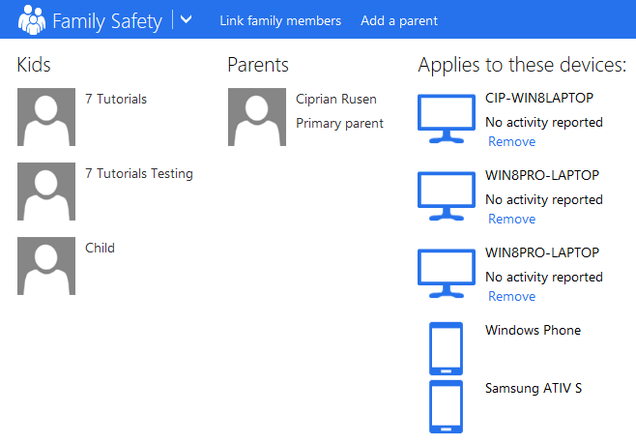 Para obtener más información sobre las cuentas de usuario, consulta Crear una cuenta de usuario y Cuentas de usuario: preguntas más frecuentes.
Para obtener más información sobre las cuentas de usuario, consulta Crear una cuenta de usuario y Cuentas de usuario: preguntas más frecuentes.
No hay comentarios.:
Publicar un comentario